製品紹介
ONLYOFFICE DocSpace Enterpriseは、ユーザーとドキュメントを一か所で結びつけ、コラボレーションを促進するドキュメントハブの有料版です。
Windowsへのインストールには以下のコンポーネントが含まれます: ONLYOFFICE DocSpaceとONLYOFFICE Docsです。このガイドでは、.exeインストールファイルを使用して、これらのONLYOFFICE DocSpace Enterpriseコンポーネントを苦労せずにインストールする方法をご紹介します。
システム要件
- CPU:4コア以上(6コア推奨)
- RAM:8GB以上(12GB推奨)
- OS:サーバーオペレーティングシステムのみ: Microsoft Windows Server 2016 (R2)以降
ONLYOFFICE DocSpace Enterpriseは、以下のWindowsバージョンにはインストールできませんのでご注意ください: Windows Server 2008/2008 R2 x64、Windows Vista/7/8/8.1/10/11 x64。
- 追加要件
- en-US インターフェース言語パッケージ(英語以外の配布バージョン用)
インターフェイス言語がen-USロケールと異なるバージョンのWindowsを使用している場合、いくつかの問題が発生する可能性があります。これらを避けるには、en-US言語パッケージをインストールし、基本ラテン文字のみを使用する追加ユーザー(例えばONLYOFFICEやAdministrator)を作成し、このユーザーにデフォルトの管理者権限を与えてください。その後、このユーザーでインストールを続行できます。
ステップ1. ONLYOFFICE DocSpace Enterprise インストールファイルのダウンロード
ONLYOFFICE DocSpace Enterpriseのインストールファイルをダウンロードするには、ダウンロードページにアクセスしてください。「Windows Server版」セクションに移動し、ダウンロードボタンをクリックします。フォームに必要事項を記入し、リクエストを送信してください。30日間のトライアルライセンスキーとインストールファイルをダウンロードするためのリンクが記載されたEメールが届きます。ライセンスキーをダウンロードし、コンピュータに保存します。提供されたリンクに従い、インストールファイルのダウンロードが完了するまでお待ちください。
ステップ2. 前提条件のインストール
ダウンロードした.exeファイルをダブルクリックすると、前提条件セットアップウィザードが起動します。ONLYOFFICE DocSpace Enterpriseを実行するために必要な前提条件をインストールします。Next > ボタンをクリックして続行してください。
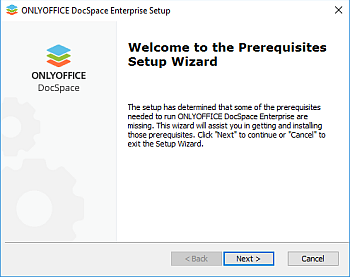
サードパーティが提供するコンポーネントやアプリケーションのエンドユーザー使用許諾契約書をよくお読みください。使用許諾契約書の条項に同意する場合は、「I accept the terms in the License Agreement(使用許諾契約書の条項に同意します)」オプションをチェックします。次に、[Next >] ボタンをクリックします。
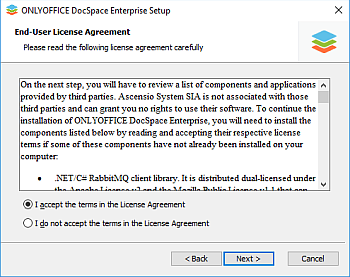
以下のコンポーネントをインストールするよう促されます:
- .NET Framework 4.8 or higher,
- .NET Runtime 7.0 x64 or higher,
- ASP.NET Core Runtime 7.0 x64 or higher,
- Visual C++ Redistributable for Visual Studio 2013 Update 5 x64,
- Visual C++ Redistributable for Visual Studio 2015-2019 x86,
- Visual C++ Redistributable for Visual Studio 2015-2019 x64,
- MySQL Connector/ODBC 8.0 x86,
- MySQL Installer Community 8.0 x86,
- MySQL Installer Community 8.0 x86 Runner
- Node.js v.18.16,
- Elasticsearch v.7.10 x64 or higher,
- Erlang v.26.0 x64,
- RabbitMQ v.3.12 x64,
- Redis 5.0 x64,
- FFmpeg x64,
- Certbot,
- PostgreSQL ODBC Driver x64,
- PostgreSQL v14.0 x64,
- OpenResty.
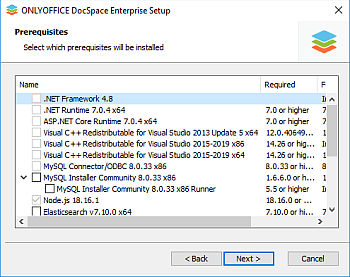
「Next(次へ)」ボタンをクリックして、前提条件となるソフトウェアをダウンロードし、インストールします。このプロセスには数分かかる場合があります。
ステップ3. ONLYOFFICE DocSpace Enterpriseのインストール
すべてのコンポーネントがインストールされるとすぐに、メインプログラムのインストールに進むことができます。ONLYOFFICE DocSpace Enterprise セットアップウィザードが自動的に起動します。「Next >」ボタンをクリックして続行してください。
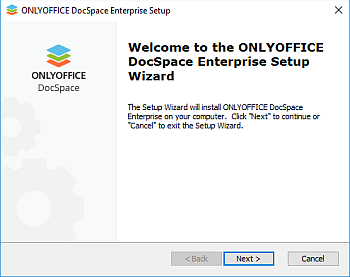
ONLYOFFICE DocSpace Enterpriseの使用許諾契約書をよくお読みになり、同意される場合は「使用許諾契約書の条項に同意します」にチェックを入れてください。その後、[Next >]ボタンをクリックしてください。
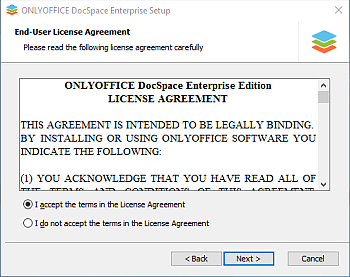
デフォルトでは、ONLYOFFICE DocSpace Enterpriseは以下のフォルダにインストールされます: C:\Program Files (x86)\Ascensio System SIA\DocSpace\にインストールされます。必要であれば、「Browse」ボタンをクリックし、コンピュータ上の必要なフォルダを選択して変更することができます。次に、「Next >」ボタンをクリックします。
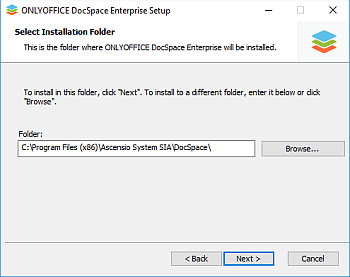
次の画面で、インストールボタンをクリックしてインストールプロセスを開始します。数分かかる場合があります。
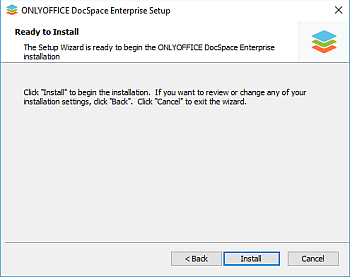
インストールが完了したら、「Finish」ボタンをクリックしてセットアップウィザードを終了します。
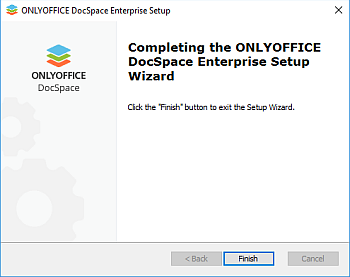
ステップ 4. ONLYOFFICE DocSpace Enterpriseを起動する
デスクトップ上のショートカットを使用してDocSpaceを起動します。DocSpaceセットアップページがデフォルトのブラウザでhttp://localhost/wizardアドレスで開きます。DocSpaceの初期設定を行います。
- 次回からONLYOFFICE DocSpace Enterpriseにアクセスする際に使用するパスワードを入力し、確認してください。デフォルトでは、パスワードは8文字以上30文字以下でなければなりません。
- メールアドレスを指定します。指定したメールアドレスにアクティベーションメッセージが送信されます。この電子メールに記載されているリンクに従って、電子メールのアクティベーション手続きを完了します。
- 言語リストをドロップダウンし、すべてのDocSpaceページと通知を表示するために必要な言語を選択します。
- タイムゾーンドロップダウンリストから、お住まいの地域に対応するタイムゾーンを設定します。
- ONLYOFFICE DocSpace Enterprise for Windowsをローカルサーバーに展開するには?「
 」ボタンをクリックし、コンピュータに保存されているライセンス.licファイルを参照します(Step1参照)。
」ボタンをクリックし、コンピュータに保存されているライセンス.licファイルを参照します(Step1参照)。 - 対応するボックスにチェックを入れて、ライセンス契約の条項に同意します。
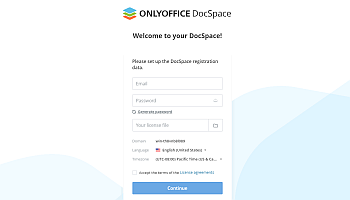
すべてのパラメーターが設定されたら、「Continue」ボタンをクリックします。
以上でDocSpaceの作成は完了です。